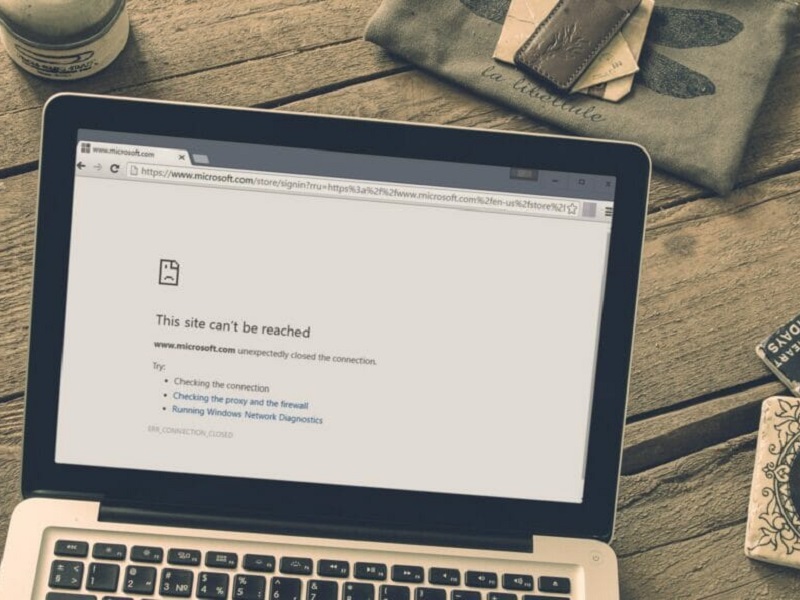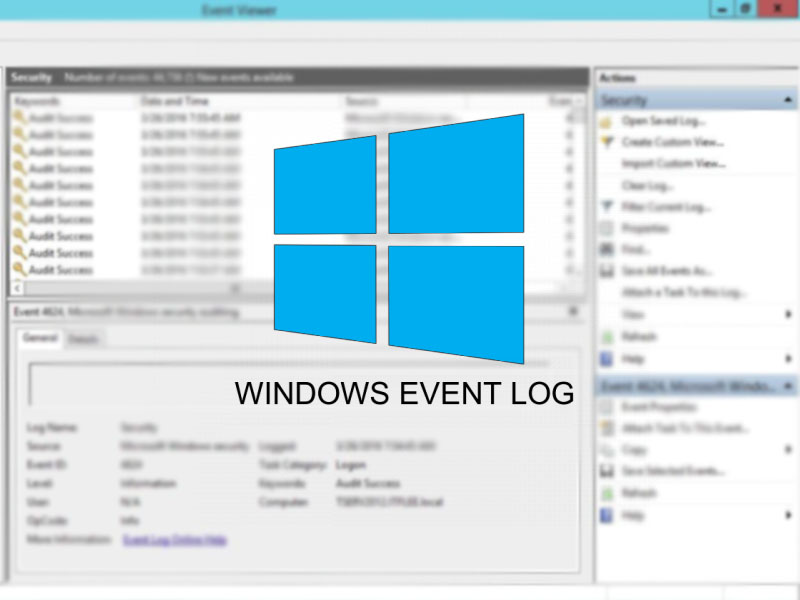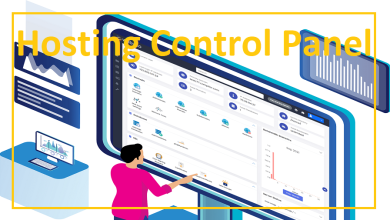هنگام مراجعه به وب سایت ها ممکن است با خطاهای متعددی مواجه شویم. یکی از این خطاها، ارورThis site can’t be reached است. با بروز این خطا شما نمی توانید به سایت دسترسی پیدا کنید و قبل از هر چیزی باید خطا رفع شود. دلایل مختلفی برای بروز خطای This site can’t be reached وجود دارد، اما خوشبختانه شما می توانید با چند راهکار ساده این خطا را رفع کنید.
در این مطلب دلایل بروز خطای This site can’t be reached را بررسی می کنیم. همچنین روش های کاربردی برای رفع این خطا را آموزش می دهیم.
دلایل بروز خطای This Site Can’t Be Reached
خطای “دسترسی به این سایت امکان پذیر نیست” خطای مرموزی است که به دلایل مختلفی ممکن است رخ بدهد. یکی از دلایل بروز این مشکل در دسترس نبودن سروری است که وب سایت را میزبانی می کند. در صورتی که دلیل بروز خطای Can’t Be Reached مشکل سرور باشد، کاری از دست کاربر بر نمی آید. در این شرایط باید منتظر باشید تا سرور دوباره آنلاین شود.
از دیگر دلایل بروز خطای Can’t Be Reached ترافیک بسیار بالای وب سایت است. برای مثال هنگام اعلام نتایج کنکور، وب سایت سازمان سنجش به دلیل حجم بالای ترافیک دچار این خطا می شود، چرا که سرور توانایی پاسخ به همه درخواست را ندارد. در این شرایط اگر دوباره تلاش کنید، ممکن است بتوانید به وب سایت دسترسی پیدا کنید. این مشکل در هر سایتی، که ترافیک بسیاری بالایی دارد ممکن است رخ دهد.
قدیمی بودن تنظیمات DNS در سیستم از دیگر دلایلی است که می تواند منجر به خطای Can’t Be Reached شود. در این شرایط امکان تبدیل نام دامنه به آدرس IP در TCP/IP وجود ندارد. اگر خطای عدم دسترس پذیری سایت را در چندین وب سایت مختلف مشاهده کردید، احتمالا تنظیمات DNS سیستم شما دچار مشکل شده است.
از دیگر دلایل بروز خطای this site can’t be reached می توان به موارد زیر اشاره کرد:
- عدم اتصال به اینترنت
- تنظیمات اشتباه اینترنت، شبکه یا فایروال
- وجود مشکل در پیکربندی سیستم عامل و تنظیمات اشتباه سیستم عامل
- time out شدن کانکشن
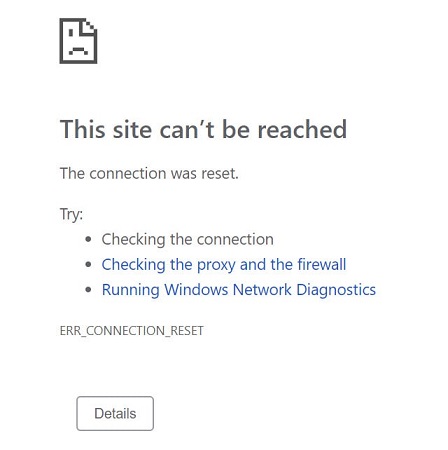
حالا که با مفهوم خطای this site cant be reached و دلایل بروز آن آشنا شدیم، در ادامه به معرفی انواع راهکارها برای رفع این خطا می پردازیم.
راه های رفع خطای This Site Can’t Be Reached
راه های مختلفی برای رفع خطای This Site Can’t Be Reached وجود دارد. ما با ساده ترین راه حل شروع می کنیم و به راه حل های دقیق تر می رسیم.
وضعیت وب سایت را بررسی کنید.
یکی از دلایل رایج خطای Can’t Be Reached آفلاین بودن وب سایت است. برای اینکه از این موضوع مطمئن شوید می توانید وضعیت وب سایت مدنظرتان را در سایت DownDetector یا سایت IsItDownRightNow بررسی کنید. این دو سایت وضعیت فعلی وب سایت ها را به شما نشان می دهند.
همچنین از طریق این دو سایت می توانید بررسی کنید که وبسایت برای منطقه خاصی غیرقابل دسترس است یا خیر. گاهی برای ورود به یک سایت خاص، IP کشور ما توسط آن سایت فیلتر شده یا از جانب منطقه خودمان فیلتر است در این صورت معمولا اتصال با یک فیلتر شکن مشکل this site can’t be reached را حل می کند.
اگر مشکل باز نشدن صفحه به دلیل آفلاین بودن سایت باشد کاری نمی توانید انجام دهید، جز اینکه منتظر بمانید تا سایت دوباره آنلاین شود. در غیر این صورت روش های بعدی را امتحان کنید.
کش مرورگر را پاک کنید.
وقتی از وب سایت خاصی بازدید می کنید، مرورگر شما فایل های خاصی از آن سایت را در دستگاه شما ذخیره می کند. این کار برای آن است که در بازدیدهای بعدی، اطلاعات سایت سریع تر بارگذاری شوند. در صورت قدیمی شدن یا خراب شدن فایل های کش، ممکن است با خطای “عدم بارگذاری سایت” مواجه شوید.
به این منظور باید فایل های cache را از مرورگرتان حذف کنید. برای پاک کردن کش به تنظیمات مرورگر مراجعه کنید. برای مثال، در گوگل کروم می توانید روی سه نقطه در گوشه سمت راست بالای پنجره کلیک کنید و سپس «More tools » > «Clear browsing data» را انتخاب کنید. همچنین می توانید با فشار دادن Command+Shift+Delete (در مک) یا Control+Shift+Delete (در ویندوز) این فرآیند را تسریع کنید.
در صفحه Clear browsing data گزینه پاک کردن کش و کوکی ها را انتخاب کنید. بسته به اینکه چه مقدار داده در حافظه پنهان شما ذخیره شده است، این فرآیند ممکن است چند دقیقه طول بکشد. پس از پاک کردن حافظه پنهان، صفحه وب را دوباره بارگیری کنید و بررسی کنید آیا با موفقیت بارگیری می شود یا خیر؟
فایروال دستگاه را خاموش کنید.
فایروال یک برنامه امنیتی است که به محافظت از رایانه شما در برابر نرم افزارهای مخرب و هکرها کمک می کند. فایروال به شما این امکان را می دهد که بدون هیچ مشکلی از وب سایت ها بازدید کنید. اما گاهی اوقات فایروال برخی وب سایت ها را به اشتباه مسدود می کند.
اگر با خطای عدم بارگذاری سایت مواجه شدید به تنظیمات فایروال مراجعه کنید و فایروال سیستم را برای بازه کوتاهی غیرفعال کنید. بعد از غیرفعال کردن فایروال مجددا سایت را باز کنید و بررسی کنید که مشکل حل شده است یا خیر؟ اگر مشکل باز هم رفع نشد، می توانید فایروال خود را دوباره روشن کنید و به راه حل بعدی بروید.
برای رفع خطای This Site Can’t Be Reached مودم را ریست کنید.
یک راه دیگر برای رفع خطای this site can’t be reached، راه اندازی مجدد روتر یا مودم است. این کار هر گونه داده موقتی را که ممکن است باعث ایجاد مشکل شوند را حذف می کند. دکمه ریست پشت مودم را پیدا کرده و آن را به مدت 30 ثانیه فشار دهید و نگه دارید. پس از گذشت 30 ثانیه، دستگاه دوباره راه اندازی می شود و به احتمال زیاد مشکل عدم بارگذاری سایت ها رفع می شود.
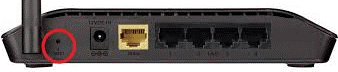
اکثر ارائه دهندگان خدمات اینترنتی (ISP) توصیه می کنند روتر یا مودم خود را برای حدود یک دقیقه قبل از روشن کردن مجدد آن، خاموش کنید. این کار به دستگاه زمان کافی می دهد تا خود را به درستی تنظیم مجدد کند.
در صورتی که ریست کردن مودم مشکل بارگذاری سایت را حل نکرد، یک بار کامپیوتر یا هر دستگاهی که استفاده می کنید را ری استارت کنید. با این کار، فایل ها و داده های موقتی که ممکن است مشکل ایجاد کنند، پاک می شود و این کار می تواند خطای «دسترسی به سایت» را برطرف کند.
کش DNS خود را پاک کنید.
خطای This Site Can’t Be Reached همچون خطای 401، ممکن است در اثر مشکلات DNS رخ دهد. حافظه پنهان DNS فضایی است که اطلاعات مربوط به وب سایت های اخیراً بازدید شده را ذخیره می کند. در مواردی این داده ها می توانند خراب شده و هنگام تلاش برای بازدید از وب سایت های خاص، مشکلاتی ایجاد کنند.
برای پاک کردن کش DNS خود در ویندوز، باید Command Prompt را باز کرده و دستور “ipconfig /flushdns” را اجرا کنید. بعد از اتمام کار بهتر است یک بار دستگاه را ری استارت کنید تا تغییرات به طور کامل اعمال شوند.
سرور DNS را تغییر دهید.
اگر پاک کردن کش DNS کار نکرد، می توانید سرور DNS را تغییر دهید. برای این کار می توانید از چند سرور DNS عمومی مختلف مانند Google Public DNS، Cloudflare و Quad9 DNS استفاده کنید. برای تغییر سرور DNS خود باید به تنظیمات شبکه سیستمتان مراجعه کنید.
بعد از رفتن به صفحه تنظیمات شبکه، گزینه “Advanced” یا “Advanced Settings” را پیدا کنید. لیستی از سرورهای DNS که می توانید استفاده کنید نمایش داده می شوند. یکی از سرورهای DNS عمومی را از لیست انتخاب کنید و تغییرات خود را ذخیره کنید.
پس از تغییر سرور DNS خود، دوباره وب سایت را بارگیری کنید تا ببینید آیا خطای «این سایت قابل دسترسی نیست» برطرف شده است یا خیر.
مرورگر Chrome را دوباره نصب کنید.
گاهی اوقات کوکی ها، حافظه کش، تنظیمات، اکستنشن های نصب شده یا عوامل دیگر می توانند باعث بروز مشکل در عملکرد مرورگر برای بارگذاری سایت ها شوند. در این گونه مواقع می توانید با ریست کردن مرورگر مشکل را رفع کنید. با انجام این کار همه اطلاعات پیکربندی Chrome از جمله صفحه اصلی، تنظیمات برگه، اطلاعات فرم ذخیره شده، سابقه مرور و کوکی ها پاک می شوند.
برای ریست کردن تنظیمات، مرورگر Chrome را باز کنید و بر روی سه نقطه در بالای مرورگر کلیک کنید. سپس گزینه Settings را انتخاب کنید. در قسمت پایین تنظیمات، روی Advanced کلیک کرده و گزینه Reset and clean up را انتخاب کنید.
به احتمال زیاد با تست کردن روش های قبلی مشکل خطای به وجود آمده حل شده باشد. با این وجود اگر همچنان با خطا مواجه هستید، بهتر است برنامه مرورگر را حذف کرده و مجددا نصب کنید. با این کار، فایل ها و داده های خراب که ممکن است باعث ایجاد مشکل شده باشند، حذف می شوند.
دقت داشته باشید که با حذف نرم افزار مرورگر، تمام Extensionها، سابقه جستجو، دسترسی های سریع و پسوردهای ذخیره شده در مرورگر را از دست خواهید داد.
کلام آخر
در این مقاله دلایل رایج بروز مشکل this site can’t be reached در مرورگر را بررسی کردیم. همچنین راهکارهایی را برای رفع این مشکل ارائه دادیم که بهتر است این راهکارها را به ترتیب انجام دهید تا خطا رفع شود. راهکارهای حل این مشکل به طور خلاصه عبارتند از:
- وضعیت وب سایت را بررسی کنید.
- سایت را با استفاده از فیلترشکن باز کنید.
- کش مرورگر خود را پاک کنید.
- فایروال خود را به طور موقت خاموش کنید.
- روتر خود را ریست کنید.
- کامپیوتر یا دستگاه خود را مجددا راه اندازی کنید.
- کش DNS خود را پاک کنید.
- سرور DNS خود را تغییر دهید.
- مرورگر اینترنت سیستم را دوباره نصب کنید.
در صورتی که تمام روش های بالا را تست کردید اما مشکل حل نشد، بهتر است با ISP یا ارائه دهنده خدمات اینترنت تان تماس بگیرید تا در صورت امکان به شما در رفع مشکل کمک کنند.